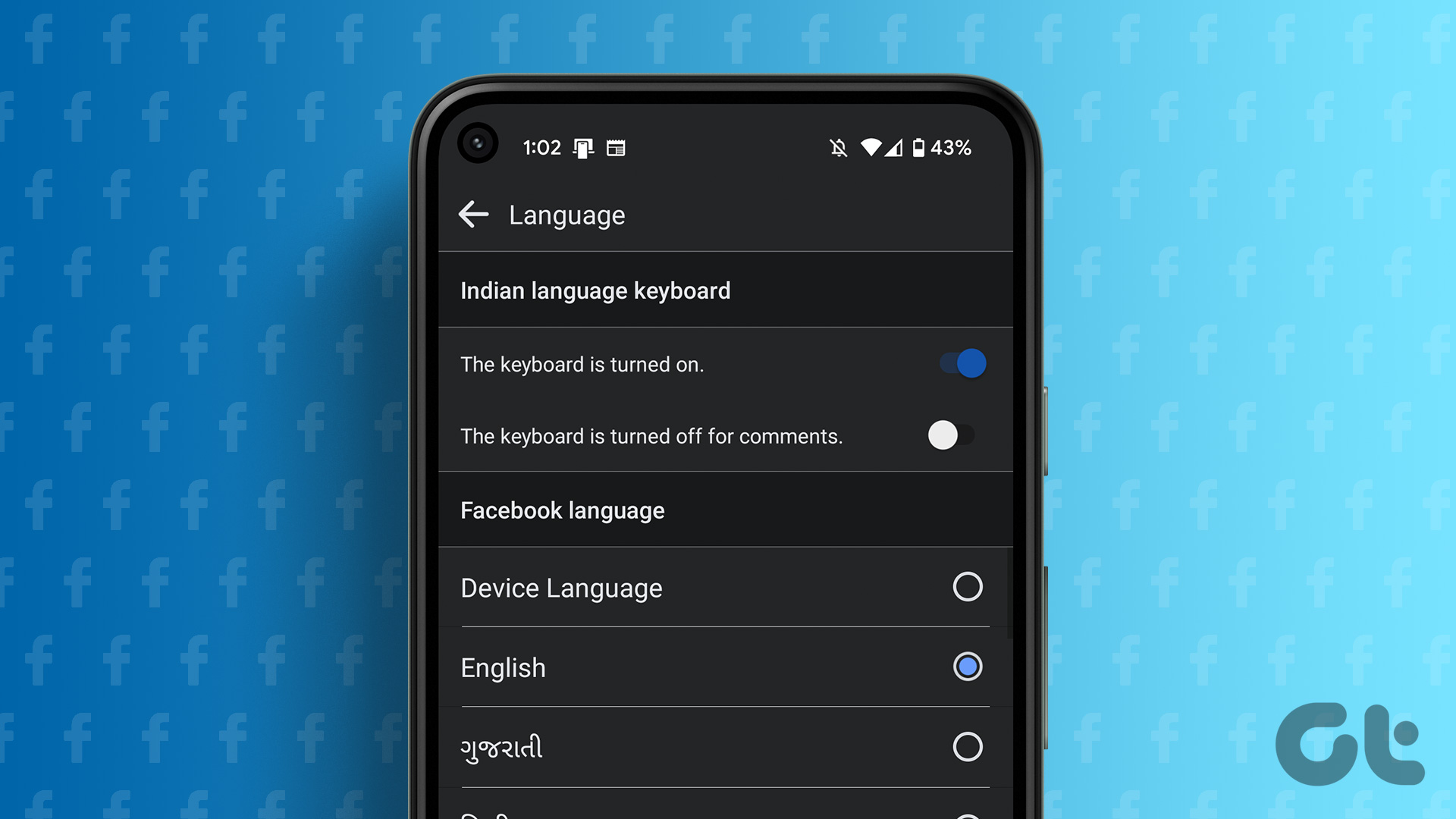چگونه زبان فیس بوک را به انگلیسی تغییر دهیم
بسته به موقعیت مکانی یا تنظیمات دستگاه شما، فیس بوک ممکن است زبان برنامه را از انگلیسی به هر چیز دیگری تغییر دهد. اگر به طور تصادفی تنظیمات زبان فیس بوک را تغییر داده باشید، ممکن است این اتفاق بیفتد. هنگامی که زبان UI تغییر می کند، همه چیز گیج کننده است، زیرا گاهی اوقات ترجمه ممکن است ضعیف انجام شود یا حتی ممکن است زبان را ندانید. تنها راه حل این است که زبان فیس بوک را به انگلیسی برگردانید.

نگران نباشید. در این راهنما، ما به شما در مورد تمام راههای تغییر زبان رابط کاربری فیسبوک به انگلیسی کمک خواهیم کرد. شروع کنیم.
نکاتی که وقتی فیس بوک را از تغییر زبان منع می کنید باید توجه داشته باشید
- در حالی که اسکرین شات های استفاده شده در اینجا به زبان انگلیسی هستند، همچنان می توانید آنها را بر اساس موقعیت گزینه ها و نمادها دنبال کنید زیرا با زبان تغییر نمی کنند.
- اگر تنظیمات زبان را در یک دستگاه تغییر دهید، به طور خودکار در دستگاه دیگری به روز نمی شود.
نحوه تغییر زبان در فیس بوک در اندروید
اگر می خواهید تنظیمات زبان فیس بوک را به انگلیسی یا هر زبان دیگری که انتخاب می کنید تغییر دهید، باید:
مرحله ۱: برنامه فیس بوک را در دستگاه اندروید یا آیفون خود باز کنید.
گام ۲: منوی همبرگر (تصویر پروفایل) را بزنید.
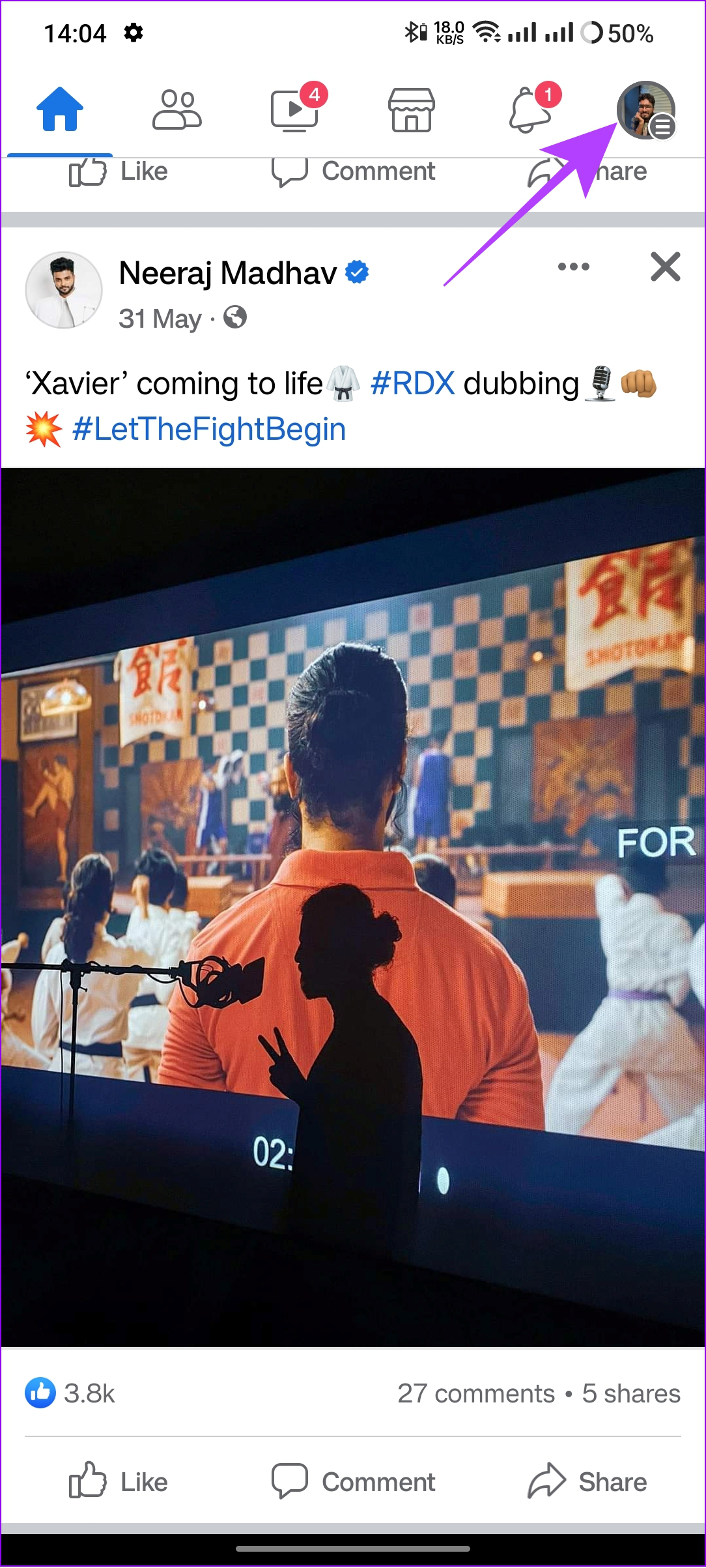
مرحله ۳: به پایین بروید و “تنظیمات و حریم خصوصی” را انتخاب کنید.

مرحله ۴: زبان را انتخاب کنید و سپس زبان مورد نظر خود را انتخاب کنید.

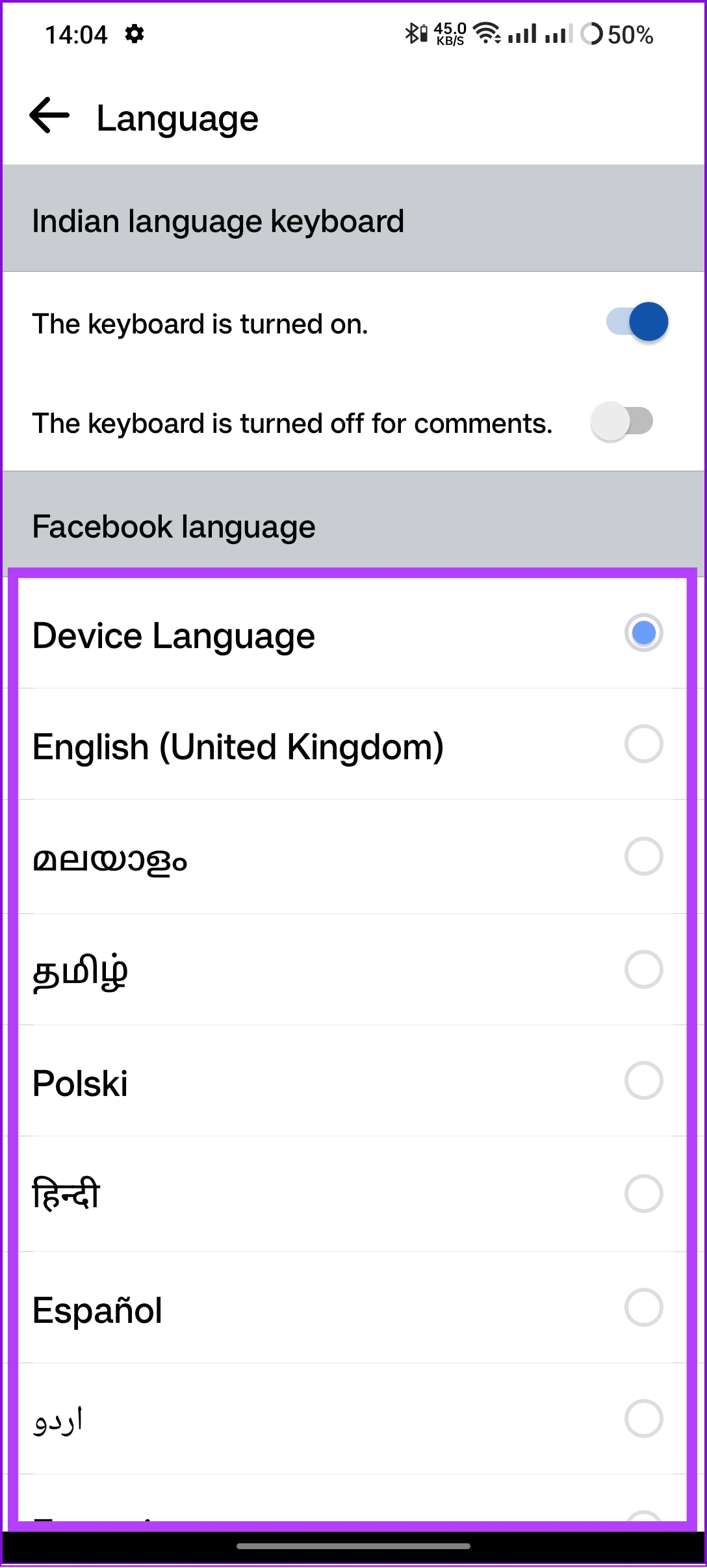
همچنین بخوانید: چگونه ببینید چه کسی نمایه فیس بوک شما را مشاهده کرده است
سایر تنظیمات زبان فیس بوک را بررسی کنید
اگر میخواهید گزینههای پیشرفتهای برای سفارشی کردن تنظیمات زبان در فیسبوک دریافت کنید، این مراحل را در دستگاه Android و iOS خود دنبال کنید:
مرحله ۱: فیس بوک را باز کنید > منوی همبرگر را بزنید و “تنظیمات و حریم خصوصی” را انتخاب کنید.
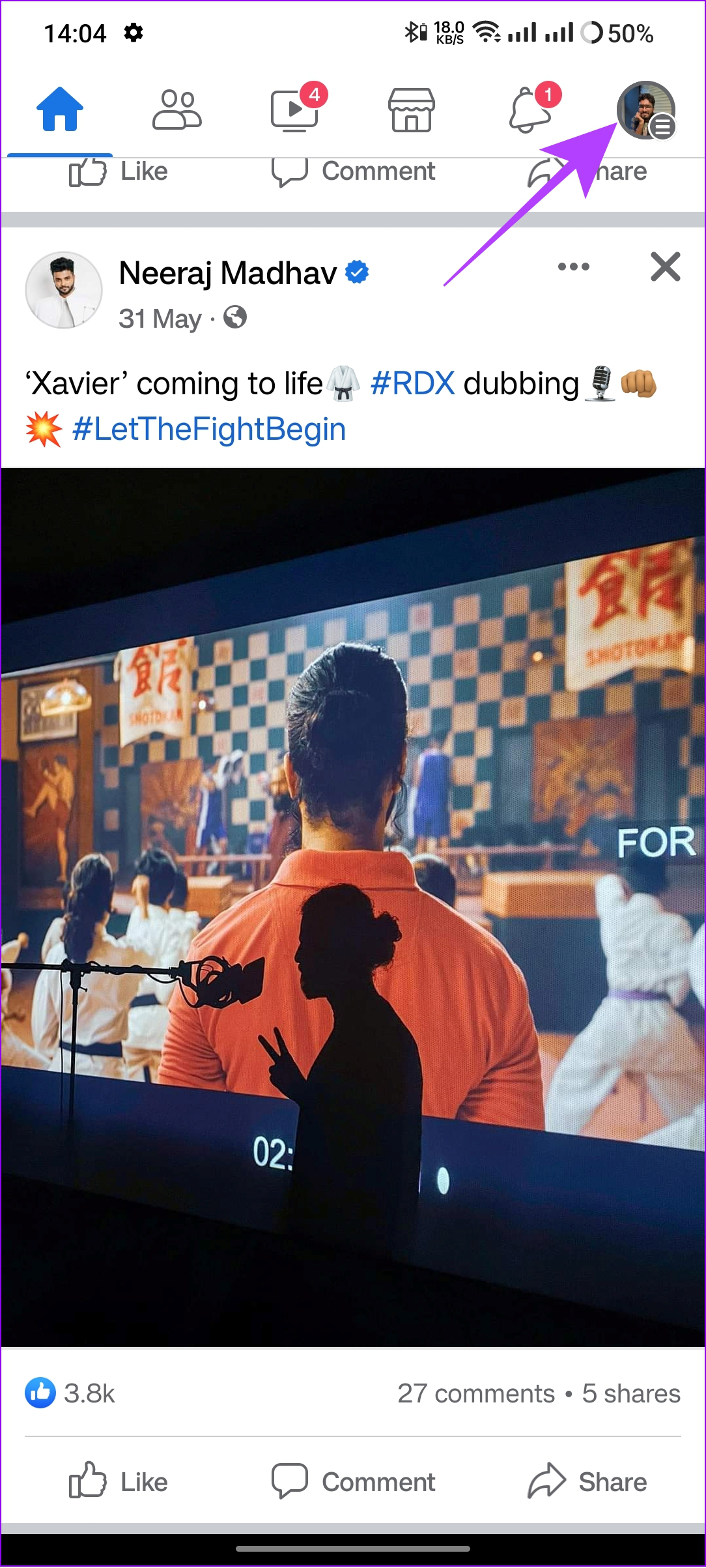

گام ۲: روی تنظیمات و سپس روی «زبان و منطقه» ضربه بزنید.
مرحله ۳: اکنون گزینه مربوطه را برای تغییر تنظیمات آن انتخاب کنید.
نکته: اگر از فیسبوک لایت استفاده میکنید، میتوانید پس از باز کردن «زبان و منطقه» مستقیماً زبان مورد نظر خود را انتخاب کنید.
همچنین بخوانید: تنظیمات حریم خصوصی فیس بوک را به درستی کار نمی کند
جلوگیری از تغییر زبان فیس بوک در مرورگر
مشابه برنامه فیسبوک، میتوانید هنگام دسترسی به آن از مرورگر وب، زبانی را که سایت رسانه اجتماعی باید به آن نمایش داده شود، تغییر دهید. در اینجا نحوه انجام این کار آمده است:
مرحله ۱: در مرورگر خود یا از لینک زیر از فیس بوک دیدن کنید و با حساب کاربری خود وارد شوید.
گام ۲: آیکون عکس پروفایل را بزنید.
مرحله ۳: “تنظیمات و حریم خصوصی” را انتخاب کنید.

مرحله ۴: زبان را بزنید.

مرحله ۵: روی زبان فیس بوک کلیک کنید.

مرحله ۶: زبان مورد نظر خود را انتخاب کنید.

تغییر زبان فیس بوک در مرورگر موبایل
مرحله ۱: در مرورگر خود یا از لینک زیر از فیس بوک دیدن کنید و با حساب کاربری خود وارد شوید.
توجه داشته باشید: اگر برنامه فیس بوک را روی گوشی هوشمند خود نصب کرده اید، ممکن است به برنامه هدایت شوید. اگر چندین بار این اتفاق افتاد، سعی کنید از برگه دیگری وارد شوید یا برنامه را حذف نصب کنید.
گام ۲: منوی همبرگر (سه خط) را بزنید.

مرحله ۳: به پایین بروید و روی زبان ضربه بزنید و مورد دلخواه خود را انتخاب کنید.


همچنین بخوانید: نام حساب کاربری و نام کاربری فیس بوک را تغییر دهید
زبانهایی را که نمیخواهید بهطور خودکار در فیسبوک ترجمه شوند، انتخاب کنید
حتی اگر زبان فیس بوک را روی انگلیسی تنظیم کرده باشید، می توانید بدون ترجمه خودکار به مشاهده پست ها از زبان های انتخابی خود ادامه دهید.
در اپلیکیشن موبایل
مرحله ۱: برنامه فیس بوک را باز کنید و روی منوی همبرگر ضربه بزنید.
گام ۲: به پایین بروید و روی «تنظیمات و حریم خصوصی» ضربه بزنید.
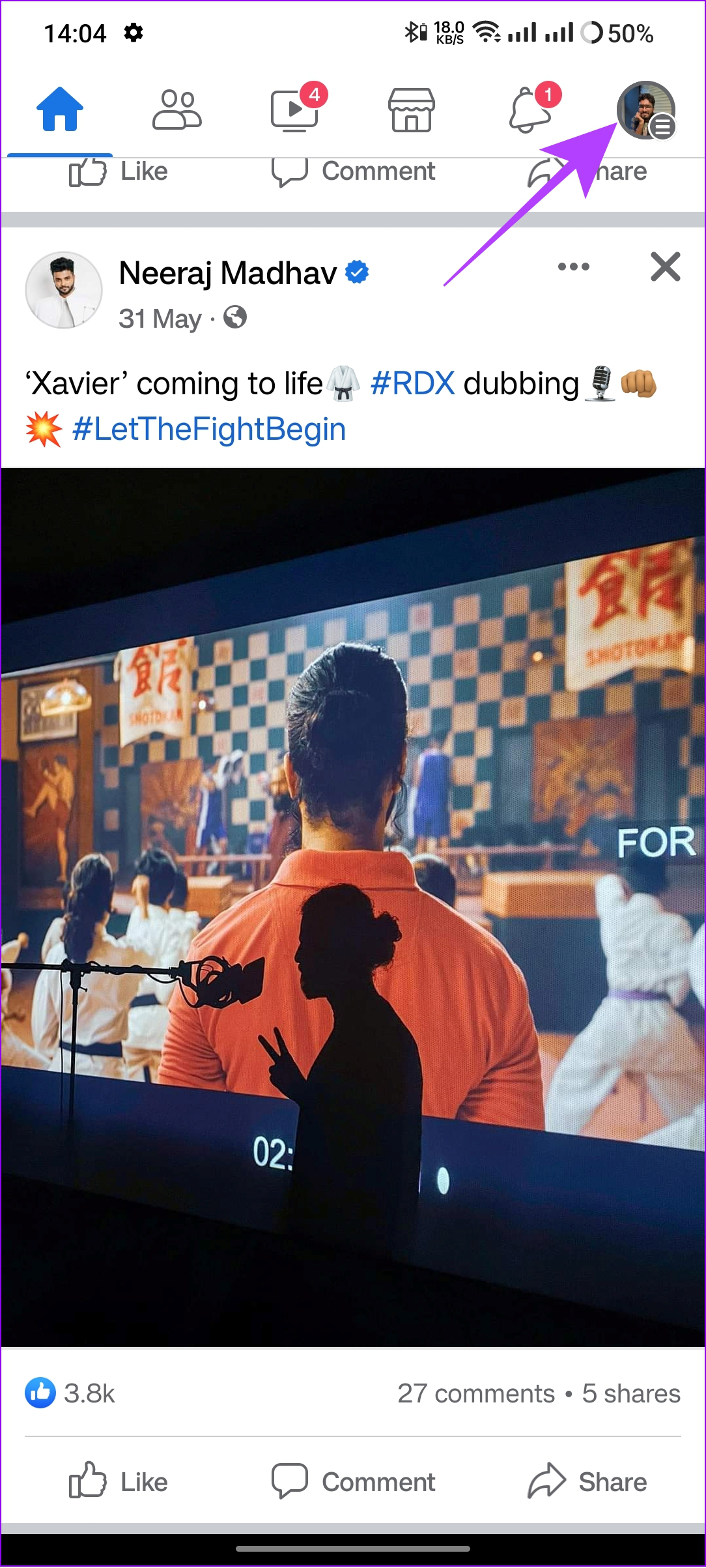

مرحله ۳: روی تنظیمات > روی «زبان و منطقه» در قسمت تنظیمات برگزیده ضربه بزنید.
مرحله ۴: روی «زبانهایی که نمیخواهید بهطور خودکار ترجمه شوند» ضربه بزنید.
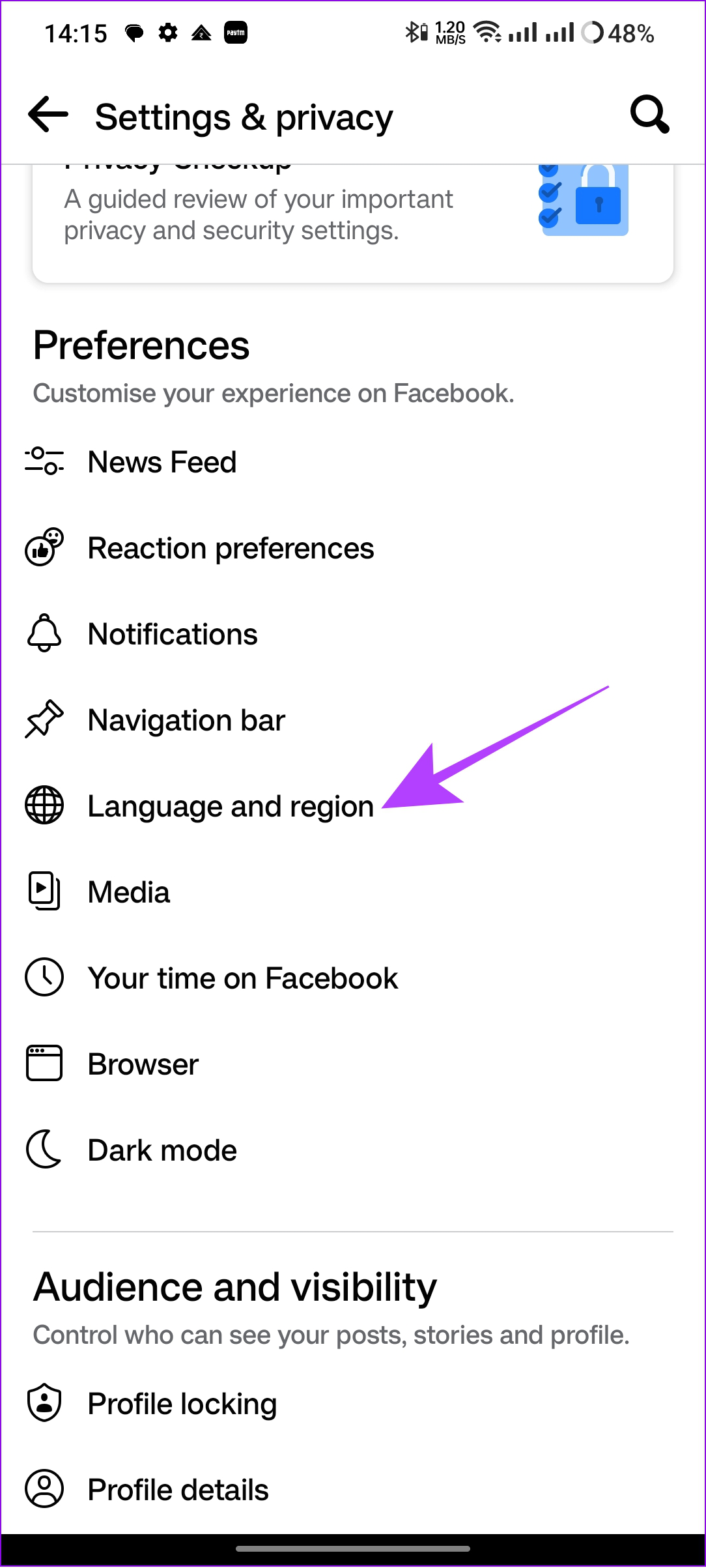
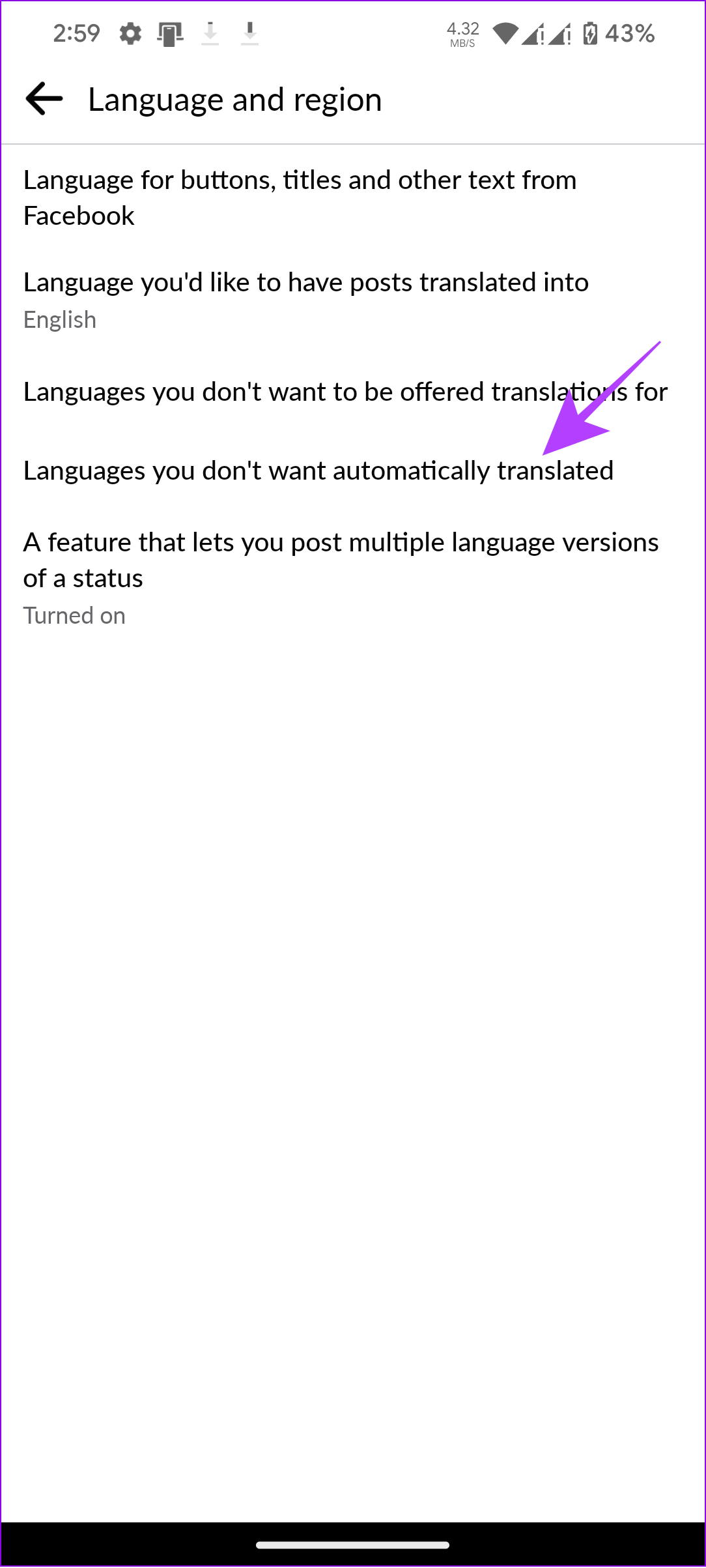
مرحله ۵: زبان ها را انتخاب کنید و Save را بزنید.

در مرورگر
مرحله ۱: در مرورگر خود یا از لینک زیر از فیس بوک دیدن کنید و با حساب کاربری خود وارد شوید.
گام ۲: روی عکس نمایه خود در سمت راست بالای فیس بوک کلیک کنید.
مرحله ۳: “تنظیمات و حریم خصوصی” را انتخاب کنید.

مرحله ۴: سپس روی تنظیمات کلیک کنید
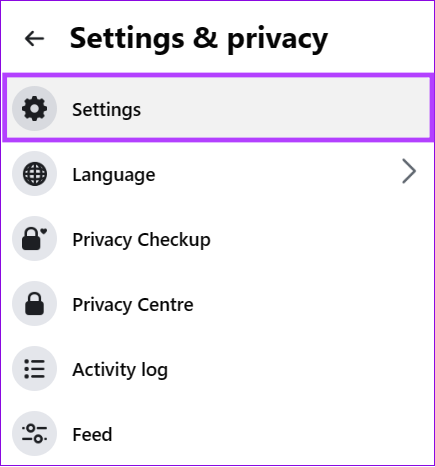
مرحله ۴: روی “زبان و منطقه” از نوار کناری کلیک کنید.

مرحله ۵: روی ویرایش در کنار «زبانهایی که نمیخواهید بهطور خودکار ترجمه شوند» کلیک کنید.

مرحله ۶: زبان را وارد کرده و انتخاب کنید، سپس Save changes را بزنید.

سوالات متداول در مورد تغییر زبان فیس بوک
بررسی کنید که آیا زبانی را به لیست زبان هایی که نمی خواهید ترجمه کنید اضافه کرده اید یا خیر. می توانید آن را از تنظیمات زبان در فیس بوک بررسی کنید.
دکمه ترجمه را در زیر دکمه نظری که می خواهید ترجمه کنید فشار دهید.
وقتی پست ترجمه شده را می بینید، روی «به این ترجمه امتیاز دهید» در زیر ترجمه ضربه بزنید و «پست در آن نبود» را انتخاب کنید [Language]’ از منوی کشویی. از منوی پاپ آپ گزینه Confirm را انتخاب کنید.
از فیس بوک به زبانی که دوست دارید لذت ببرید
وقتی زبان فیس بوک به زبانی که نمی دانید تغییر می کند، آزاردهنده است. با این راهنما در مورد چگونگی تغییر زبان فیس بوک به انگلیسی، امیدواریم که توانسته باشید به زبان UI انتخابی خود بازگردید.